はじめに
こんにちは。私はプライベートで好きなことの勉強をすることが多いのですが、学んだことのアウトプットの価値を最大化するために今一度ブログにも力を入れてみようと思い、SEOや効率的に作業を行うための方法も勉強しています。
業務や個人開発ではChatGPTやNotionを活用しているのですが、今回はその中で思いついたブログの記事アイデアの管理を効率化する方法ついて解説していこうと思います。
解説すること
- ChatGPTで出したアイデアをNotionで管理する一連のフローとメリット
解説しないこと
- ChatGPTやNotion自体の説明
- ChatGPTで記事を自動生成する方法
- ChatGPTでアイデアの壁打ちをする方法
できるようになること
ChatGPTで壁打ちしたアイデアをCSV形式で出力して
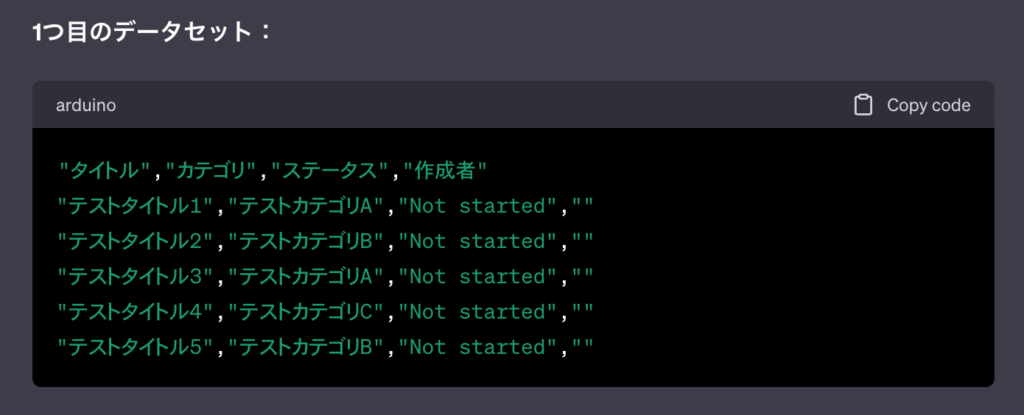
ファイルに出力して
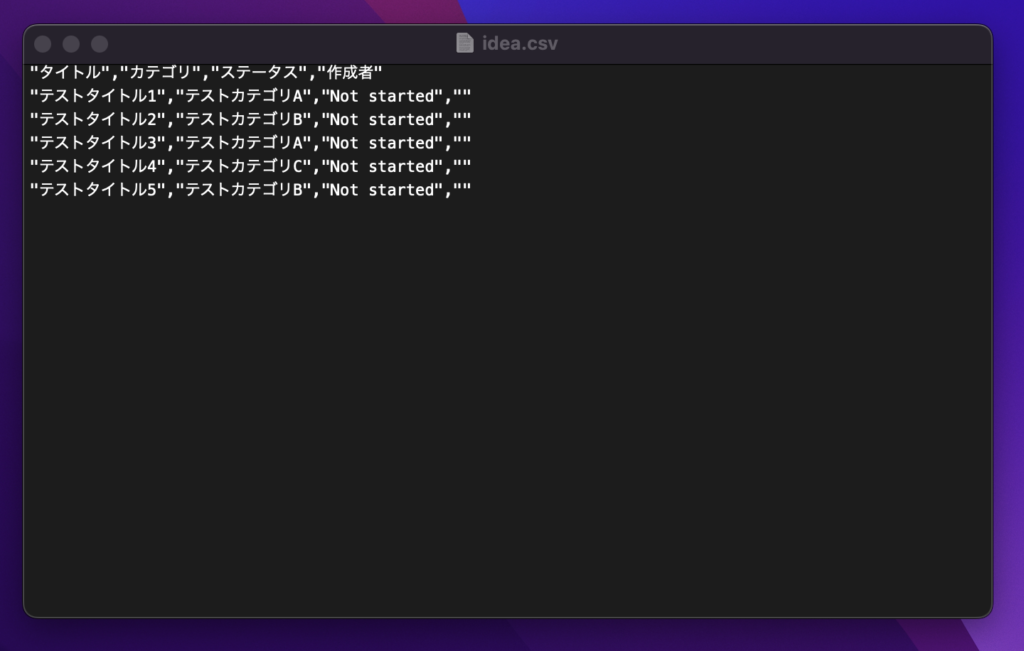
Notionにインポートします。
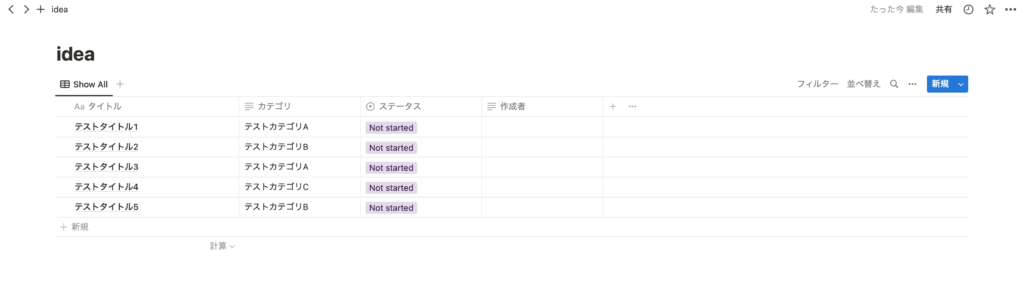
やり方
ここからはやり方を解説していきます。
ChatGPTで壁打ちしたアイデアをCSV形式に変換
壁打ちで出てきたアイデアをNotionにインポートするために、CSVに変換してもらいます。
例えば以下のようなブロンプトで変換してらいます。
項目や出力内容はお好みで設定してください。
雛形
今までで出たブログのアイデアをサマライズしてCSV形式で出力してください。
含めてほしい項目は以下です
・タイトル ... アイデアのタイトル
・カテゴリ ... 記事のカテゴリ 以下から選択して適切に割り振ってください
・category1
・category2
・category3
・ステータス ... ブログの執筆状況 全て***を設定してください。
・作成者 ... ブログ記事を作成する人 全て***を設定してください。例
今までで出たブログのアイデアをサマライズしてCSV形式で出力してください。
含めてほしい項目は以下です
・タイトル ... アイデアのタイトル
・カテゴリ ... 記事のカテゴリ 以下から選択して適切に割り振ってください
・プログラミング
・作業効率化
・キャリア
・ステータス ... ブログの執筆状況 全てNot startedを設定してください。
・作成者 ... ブログ記事を作成する人 全て空値を設定してください。出力結果
"タイトル","カテゴリ","ステータス","作成者"
"テストタイトル1","プログラミング","Not started",""
"テストタイトル2","作業効率化","Not started",""
"テストタイトル3","キャリア","Not started",""
"テストタイトル4","プログラミング","Not started",""
"テストタイトル5","キャリア","Not started",""CSVファイルに変換する
出力したCSV形式のテキストをファイルに書き出します。
PCでcsvファイルを作成し、先ほど出力したテキストをコピペして保存します。
ここの作業をもう少し簡単に行うためのアプリを開発しMacのApp Storeに申請中ですので、配信出来次第アプリを交えたやり方についても解説します。(2023/07/22)
TODO: アプリのストアリンクを貼る
TODO: アプリの使い方の説明記事のリンクを貼る
TODO: アプリを活用したファイル出力フローについて書く
Notionにインポートする
Notionの機能を使って、先ほど出力したCSVファイルをインポートします。
Notionのアプリを開き、サイドバーからインポートを選択します。
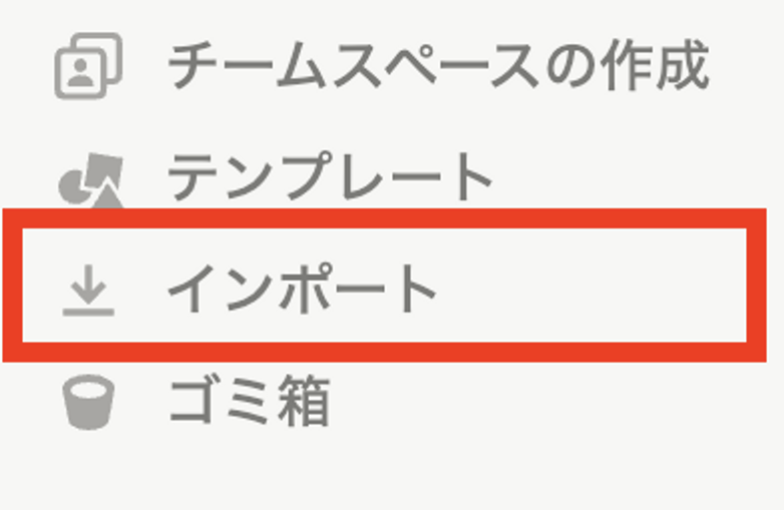
ダイアログが開かれるので、CSVを選択します。
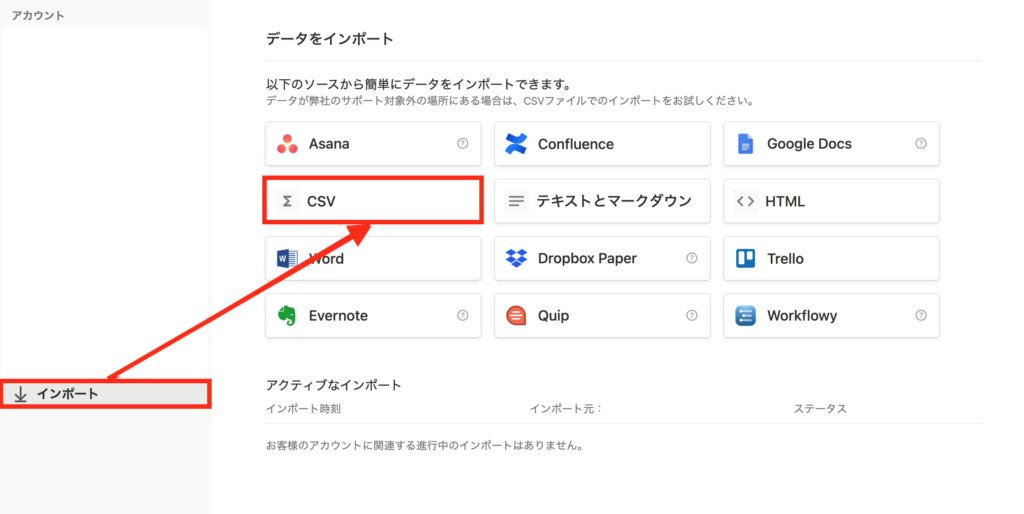
インポートが完了すると、サイドバーに表示されます。
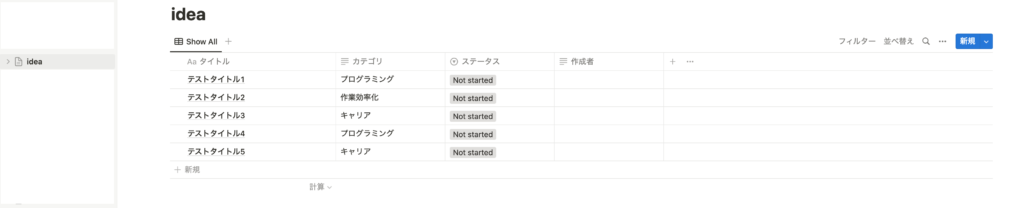
ステータスをつける場合、インポートしてすぐだとセレクトとしてインポートされるので、
ヘッダーのステータスをクリック > プロパティを編集をクリック
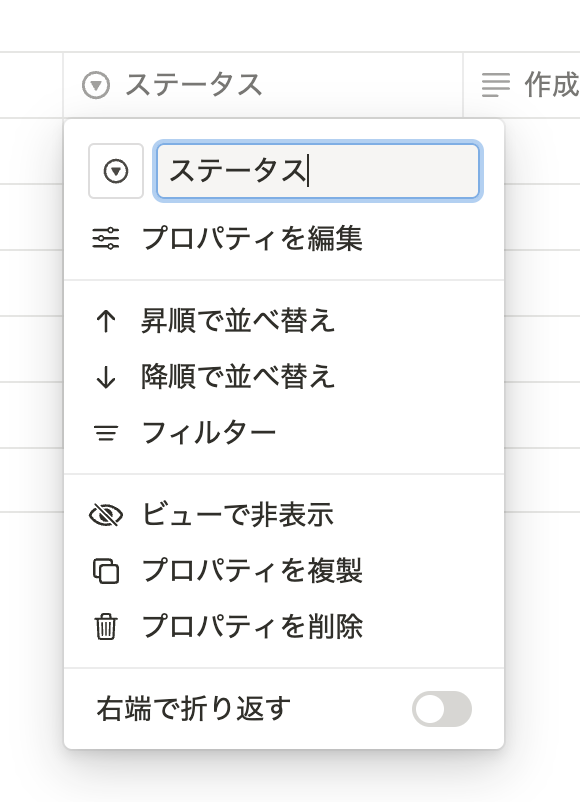
種類をクリック
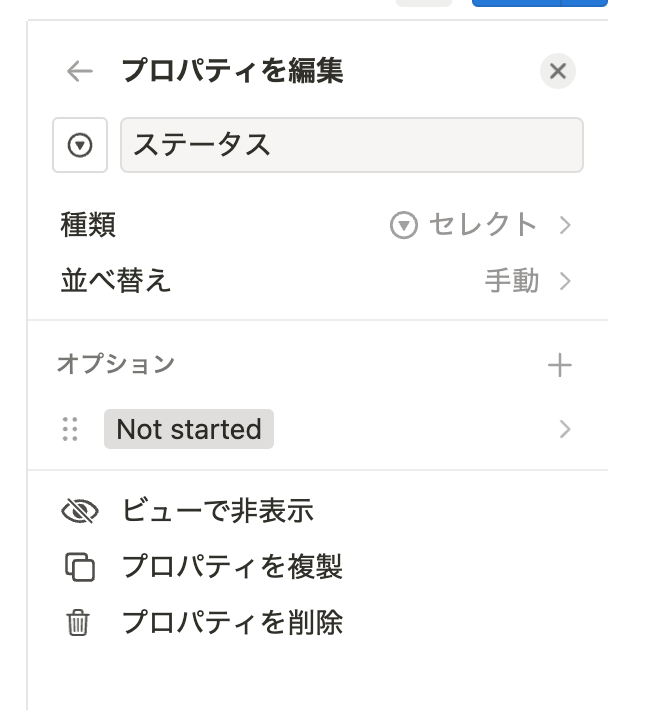
ステータスをクリック
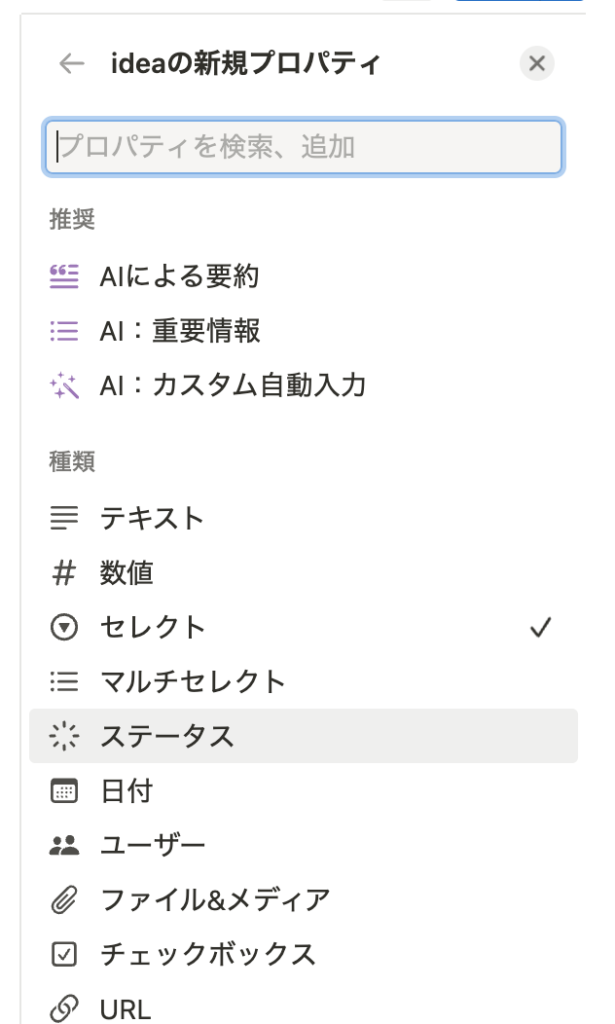
変更後
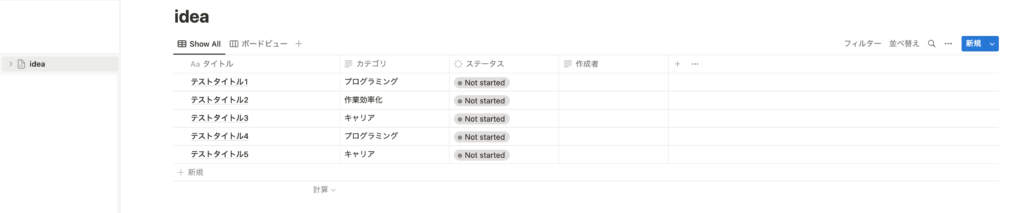
利点
ここからは利点を解説していきます。
ビューを変更することでデータを様々な表示形式で確認することが可能
NotionのTable Viewはデータを5つの兄姉似のビューで表示することができます。
例えばボードビューを選択すると、ステータスごとに状進捗状況を確認することできます。
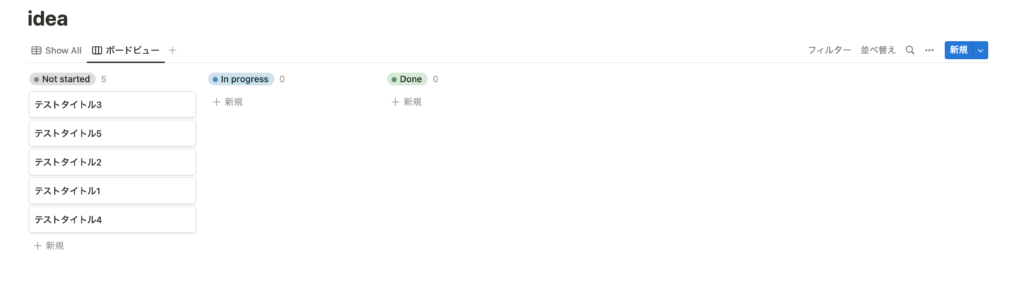
データを容易に移動できる
新しいブログアイデアをChatGPTに考えてもらった時も、簡単にひとつのTable Viewにまとめることができます。
例えばidea2というCSVをインポートして、ideaというViewにまとめたい場合、

移動させたいデータの行の右側をホバーし、ドラッグ & ドロップでideaに移動することで、データをまとめることができます。
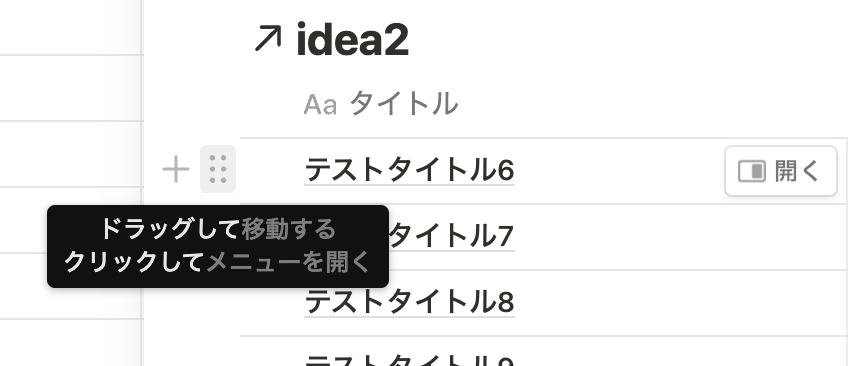
移動させた後
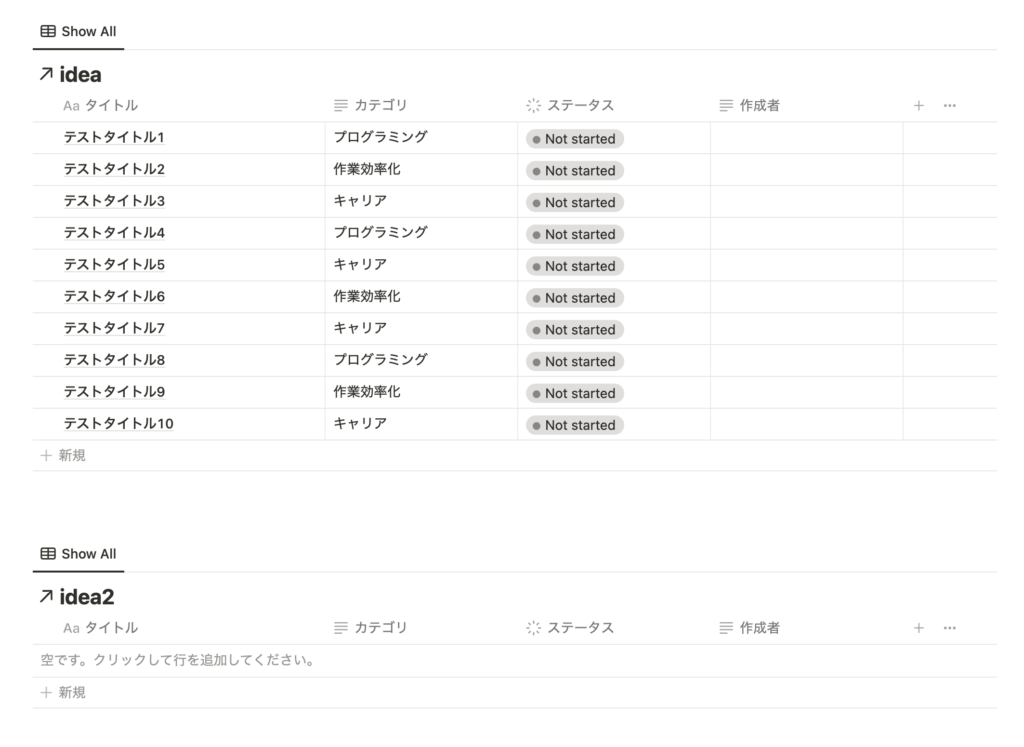
また同じ項目を持つTable View以外に移動することもできるので、例えばアイデアを吟味して下書きを書くときに別のテーブルに移動させて管理することも容易に行うことができます。
例えば下書き用のテーブルを作成し、ブログの執筆者と執筆期限の情報を追加した場合、先ほどの方法でideaから下書きに移動させると、

移動ができ、下書きにしたなかった2つのデータも自動で追加されます。
またideaにデータが残らない点もいいです。
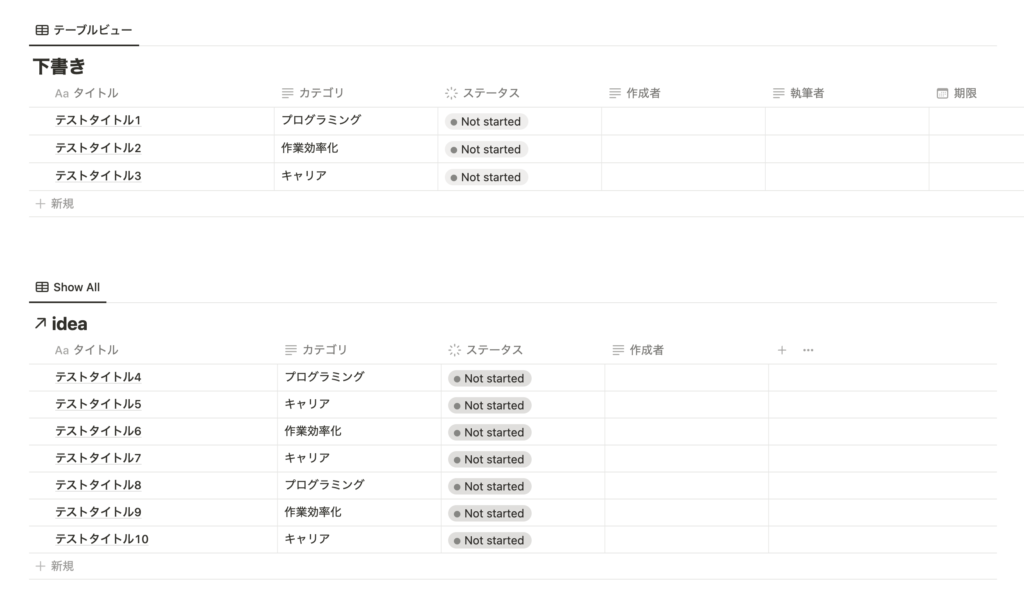
最後に
今回は、ChatGPTとNotionを活用してブログのアイデアだし作業を効率化する方法に解説していきました。
両方とも業務や個人開発でよく使っているツールなんですが、どんなデスクワークともある程度の親和性があることを再認識しました。
今後も作業効率化に関する記事を執筆していく予定ですので、よければブックマークや共有をお願いします!

